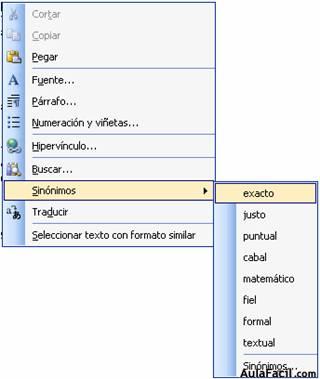Uso de Sinónimos
Word nos ofrece una herramienta que nos permite enriquecer el lenguaje con el que estamos redactando nuestros documentos. Esta herramienta son los sinónimos, que también está basada en los diccionarios disponibles para los diferentes idiomas del texto.
A través de esta herramienta podemos elegir de una lista de palabras, con significado similar, cuál es la que más se adecua al contexto del documento o palabras más refinadas y bonitas para expresar lo que queremos decir.
Esta herramienta está disponible desde el menú HERRAMIENTAS, IDIOMA y la opción SINÓNIMOS.

Cuando entramos a la opción de sinónimos, se despliega un panel de tareas al lado derecho, donde tenemos las opciones de búsqueda de sinónimos.
Este panel de tareas está compuesto por un cuadro de texto en el que podemos escribir la palabra que deseamos buscar. Si nosotros abrimos este panel de tareas mientras tenemos el punto de inserción sobre una palabra específica, por defecto en el cuadro de texto Buscar aparecerá esa palabra y se habrá hecho la búsqueda para esa palabra.
En el ejemplo que aquí se muestra el punto de inserción estaba colocado sobre la palabra “preciso” en el texto del documento, es por esta razón que ésa es la palabra para la que automáticamente se realizó la búsqueda.
Posteriormente aparece el idioma o diccionario en el cual se ha realizado la búsqueda de los sinónimos.
Finalmente en la lista aparecen los sinónimos asociados a una palabra o a un significado. Entre toda esta lista podemos elegir la palabra que más se adecue a lo que queremos expresar.
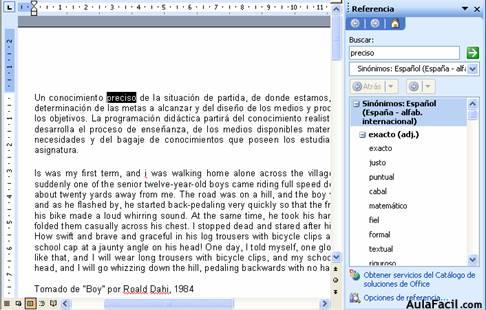
Cuando identificamos y elegimos de la lista la palabra que más se adecua a nuestras necesidades, entonces colocamos el puntero del mouse sobre la palabra y aparecerá una caja en la que se encuentra una flecha que nos desplegará las posibles acciones que podemos realizar con esa palabra.

La opción  hará que la palabra que originalmente se escribió en el texto (en nuestro ejemplo preciso), sea reemplazada por la palabra elegida (Correcto, para nuestro ejemplo).
hará que la palabra que originalmente se escribió en el texto (en nuestro ejemplo preciso), sea reemplazada por la palabra elegida (Correcto, para nuestro ejemplo).
 Hará que la palabra se copie al Portapapeles y luego podamos pegarla en cualquier lugar donde nosotros lo deseemos.
Hará que la palabra se copie al Portapapeles y luego podamos pegarla en cualquier lugar donde nosotros lo deseemos.
Finalmente  realiza una nueva búsqueda de sinónimos a partir de la palabra elegida, es decir ya no de la palabra original que se encuentra en el texto, sino de la palabra que se eligió como sinónimo de la original.
realiza una nueva búsqueda de sinónimos a partir de la palabra elegida, es decir ya no de la palabra original que se encuentra en el texto, sino de la palabra que se eligió como sinónimo de la original.
Cuando hemos finalizado la operación con los sinónimos, cerramos el panel de tarea de los sinónimos, dando clic en el botón CERRAR

Podemos tener además una versión más rápida y resumida del uso de sinónimos si damos clic derecho sobre una palabra, se nos despliega un menú contextual; ahí seleccionamos SINÓNIMOS y luego se nos desplegarán algunos de los sinónimos que se nos aparecieron en el panel de tareas. Si damos clic en una de ellas estaremos reemplazando la palabra sobre la cual hicimos clic derecho.
Si ninguno de estos sinónimos es el adecuado para nuestro documento, también se nos presenta al final la opción SINÓNIMOS, en la cual se nos abrirá el panel de tareas de sinónimos.